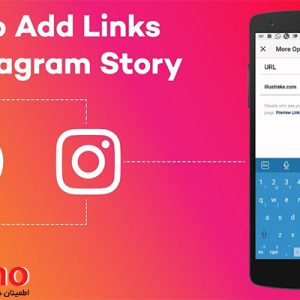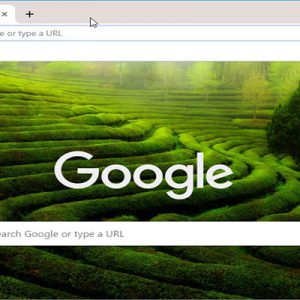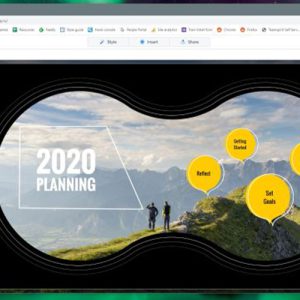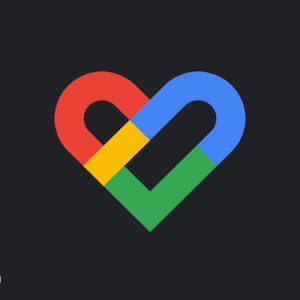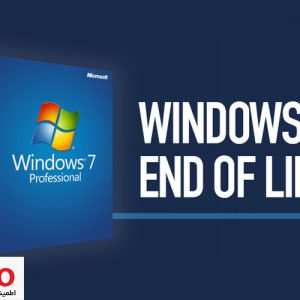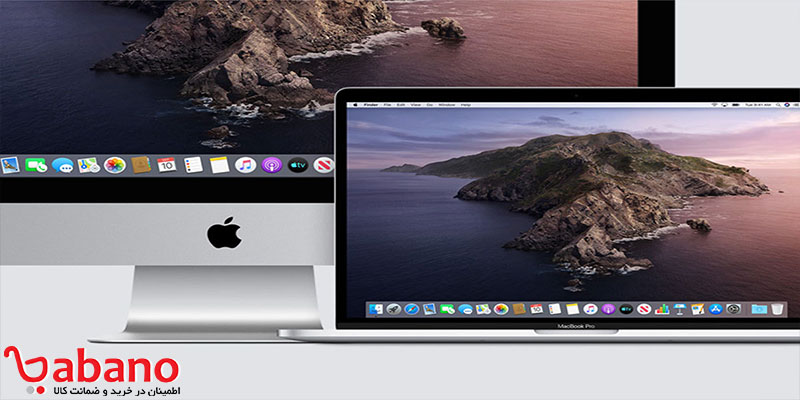
حذف کاربر در سیستم مک چگونه امکان پذیر است؟اگر در سیستم Mac خود حساب کاربری دارید که دیگر مورد استفاده قرار نمی گیرد و فضای با ارزش دیسک را اشغال می کند ، می توانید آن را فقط در چند مرحله حذف کنید.ما در این مطلب در سایت بابانو راهنمای شما خواهیم بود تا بتوانید به راحتی و به سرعت یک حساب کاربری را در Mac حذف کنید.تغییرات دیگری نیز وجود دارد که می توانید در حساب های کاربری Mac خود ایجاد کنید مثلا اگر می خواهید نام کاربری خود را تغییر دهید یا با استفاده از Mac سیستم Screen Time مدیریت کنید با همراه باشید:
مطمئن شوید که در حالت administrator access هستید
حذف کاربر در Mac نیاز به دسترسی مدیر دارد.
برای حذف یک کاربر، باید به حساب سرپرست وارد شوید و نام کاربری و رمز عبور خود را بدانید.
همچنین باید اطمینان حاصل کنید که به حسابی که می خواهید حذف شوید وارد نشده اید
اگر می خواهید یک حساب ادمین یا سرپرست را حذف کنید ، باید یک حساب کاربری دیگر ایجاد کنید و ابتدا با آن وارد شوید.

بیشتر بدانید:نرم افزار های کاربردی برای لینوکس ،معرفی نرم افزار های ضروری
رمز ورود سرور را در تنظیمات سیستم وارد کنید
اکنون روی نماد Apple در گوشه سمت راست بالای صفحه خود کلیک کنید، سپس روی System Preferences> Users & Groups کلیک کنید.
هنگامی که در صفحه Users & Groups قرار دارید، روی قفل در گوشه پایین سمت چپ کلیک کنید.
سپس نام کاربری و رمز عبور مدیر را وارد کنید.
اینکار مانع از ایجاد تغییرات غیرمجاز در حساب های کاربری می شود.

بیشتر بدانید:بهترین کروم بوک ها برای دانش آموزان در سال ۲۰۲۰
حذف کاربر در مک با انجام مراحل زیر!
برای حذف کاربر در مک، کافیست روی نام کاربر در لیست کاربران کلیک کنید،
سپس روی علامت منها در پایین پنجره کلیک کنید.
اکنون به شما چند گزینه ارائه می شود که در ادامه به آنها می پردازیم.
در مرحله بعد برای حذف کاربر در Mac ،پوشه home را به صورت یک فایل image ذخیره کنید:
اگر احساس می کنید بعداً می خواهید حساب کاربری را بازیابی کنید، این گزینه ای است که می توانید انتخاب کنید.
با این کار اسناد و اطلاعات کاربر را بایگانی شود تا در صورت بازگرداندن حساب کاربر اطالاعات حساب آن برگردانده شود.
فایل دیسک ایمیج ساخته شده است و پرونده ها و اطلاعات آن در مسیر Users/Deleted Users ذخیره می شود.
بعد از این کار،سیستم عامل حساب کاربری موردنظر را از صفحه ورود به سیستم حذف می کند.
اما اکثر فایل و موارد دیگر در مسیر های قبلی خود قرار دارند. پوشه Home آنها در users/ باقی مانده است.
در صورت تمایل می توانید حساب آنها را بعداً بازیابی کنید.
در این مرحله از حذف کاربر در Mac ،پوشه Home را حذف کنید.
با این کار پوشه خانگی کاربر و تمام اطلاعات و اسناد آنها به طور کامل حذف می شود.
در این صورت فضایی را که اشغال شدهاست،آزاد می شود.
اگر می خواهید حساب کاربری را بازیابی کنید ، مجدداً آن را از ابتدا تنظیم کنید.
وقتی پوشه های Home مورد نظر خود را انتخاب کرده اید ، روی Done کلیک کنید.

بیشتر بدانید:لپ تاپ دانشجویی Apple MacBook Air چه ویژگی هایی دارد؟
مرحله 4 حذف کاربر در Mac :گزینه کاربر مهمان را حذف کنید:
ممکن است سیستم عامل Mac شما یک کاربر مهمان فعال کند.
این حساب مهمان،به کاربران اجازه می دهد تا افراد بدون رمز ورود به سیستم وارد شوند!
اگرچه آنها نمی توانند هیچ سیستم یا تنظیماتی از کاربر را تغییر دهند.
یا پرونده و فایل های آنها را هنگام خارج شدن از سیستم حذف می شوند.
اگر می خواهید حساب کاربری مهمان را در Mac خود حذف کنید:
مراحل 1 تا 3 را که در بالا ذکر شده است را دنبال کنید .
اما به جای کلیک روی حساب کاربر نامگذاری شده ، بر روی ورودی کاربر مهمان در ستون سمت چپ کلیک کنید.
اکنون علامت را غیرفعال کنید تا میهمانان مجاز به ورود به رایانه شما نباشند.
با این کار حساب کاربر مهمان غیرفعال می شود.
همچنین می توانید این گزینه را تغییر دهید که آیا کاربران میهمان می توانند به پوشه های به اشتراک گذاشته شده در Mac خود متصل شوند.
گزینه بالا با در نظر گرفتن اینکه آیا شما به کاربران میهمان اجازه ورود به سیستم می دهید فعال یا غیرفعال می شود.

بیشتر بدانید:هیدن کردن برنامه های آیفون به آسانی آب خوردن!
سخن پایانی:
به نظر شما دیگر چه راه هایی برای حذف کاربر در Mac وجود دارد؟آیا شما نرم افزاری در این رابطه میشناسید؟نظر خود را با ما درمیان گذارید.
اگر میخواهید بیشتر درباره سیستم عامل مک و دنیای اپل بدانید،مقاله iphone 9 احتمالاً به زودی از شرکت اپل عرضه خواهد شد! برای شما مناسب خواهد بود.
 فروشگاه اینترنتی بابانو | لوازم جانبی کامپیوتر
فروشگاه اینترنتی بابانو | لوازم جانبی کامپیوتر